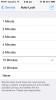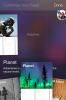Met Smart Office 2 kunt u MS Office-bestanden op iPhone / iPad samenstellen en bewerken
Zelfs sommige van de duurdere iOS-apps laten gebruikers geen Word-, PowerPoint- en Excel-bestanden op hun iPhone of iPad bewerken. Je hebt veel opties als je alleen Office-bestanden op een iDevice wilt bekijken, maar het bewerken en maken van documenten is een geheel nieuwe zaak. Smart Office 2 is een app die ervoor kan zorgen dat u nooit meer naar uw computer hoeft te gaan om wijzigingen aan te brengen in een Word-bestand of presentatie. De app wordt geleverd met vrij uitgebreide Dropbox- en Google Docs-integratie. U hebt toegang tot elk Office-bestand dat is opgeslagen op deze twee services in uw accounts en tot de bestanden die zijn bewerkt in Smart Office 2 kan worden geëxporteerd als pdf of u kunt elke gewenste wijziging aanbrengen (zelfs afbeeldingen kunnen worden toegevoegd documenten). De app biedt bijna alle opmaakopties die u ooit op uw iDevice wilt hebben, en is speciaal gericht op het laten afdrukken van uw werk via AirPrint.
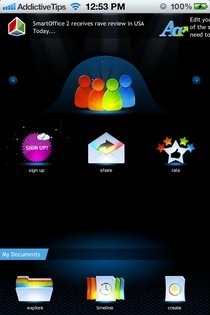
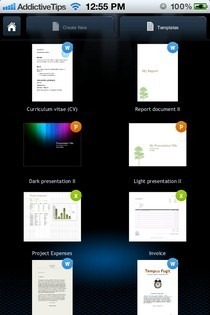
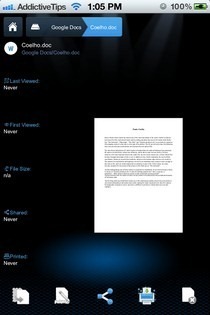
Hoewel al het andere over de app perfect is, had de interface beter gekund. Op een iPhone ziet alles over Smart Office 2 er iets te klein uit. Zodra u daar echter voorbij bent, zult u zeker verliefd worden op deze handige app. Om het meeste uit Smart Office 2 te halen, is het beter als u uw Google- en Dropbox-accounts er voor iets anders aan koppelt. Dit kan gedaan worden door op de
Verken pictogram in de onderste balk van de hoofdpagina. Als u al een aantal Office-bestanden op uw iPhone hebt opgeslagen, heeft de app er automatisch toegang toe om ze in de Documenten sectie.Om een nieuw bestand te maken, druk op de Creëer knop en kies het bestandstype. Als alternatief kunt u een van de bestaande sjablonen in de app gebruiken en eraan gaan werken. De ondersteunde formaten in Smart Office 2 omvatten alle versies van Word, PowerPoint en Excel sinds 1997, afbeeldingen en pdf. Als u wilt, kunt u eenvoudig een Word-bestand als PDF exporteren door naar de het dossier menu en het raken van de PDF-optie.
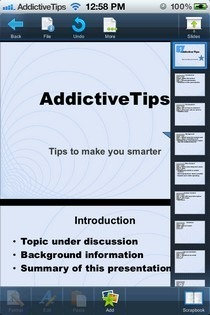
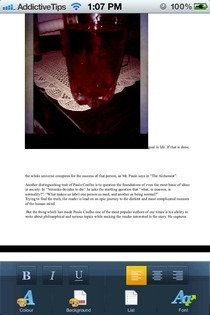
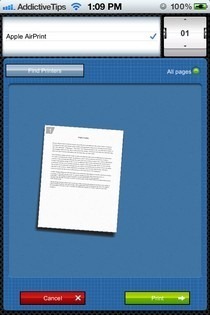
Als het gaat om het bewerken van bestanden in Smart Office 2, krijg je tal van opties. Afbeeldingen kunnen aan documenten worden toegevoegd, terwijl de opmaakopties tekstlettertype, grootte en uitlijningskeuzes omvatten. Terwijl u aan een presentatie werkt, kunt u het achtergrondthema van uw dia's kiezen, en de gebruikelijke opties voor het invoegen en opmaken van afbeeldingen zijn ook beschikbaar. Als je een afdruk van je werk in Smart Office 2 wilt opslaan, heb je daar geen aparte app voor nodig. Via het AirPrint-menu van de app kunt u alle basisaspecten van documenten aanpassen voordat u ze afdrukt.
Smart Office 2 is voor een zeer beperkte tijd gratis gegaan en deze prijsdaling is een aanbieding die u gewoon moet gebruiken. De app is geoptimaliseerd voor zowel iPhone als iPad en kan worden gedownload via de onderstaande link.
Download Smart Office 2 voor iOS
Zoeken
Recente Berichten
Hoe aangepaste 'Auto-Lock' & 'Toegangscode vereist' tijd in iOS in te stellen
Over het algemeen is er een omgekeerde relatie tussen veiligheid en...
Facebook's Social News Feed Experience 'Paper' is gewoon geweldig
Facebook's filosofie van 'beweeg snel; dingen kapotmaken ”kunnen ge...
Hoe het universele klembord in iOS 10 en macOS Sierra in te schakelen
In iOS 8 introduceerde Apple een functie genaamd ‘Handover’ die wer...